如何使用 iPhone 11 和 11 Pro「相机」应用程序拍摄定时照片?
2019-09-27
14119
iPhone 11 和 iPhone 11 Pro 为我们带来了一些惊人的拍照功能。拥有一个全新的相机应用,包括夜间模式、超广角拍摄等独特功能,伴随着 UI 更改,我们来看看如何在 iPhone 11 上定时拍照。
如何在 iPhone 11 和 iPhone 11 Pro 上拍摄定时照片?
● 前往「相机」;
● 如果在屏幕顶部看到上拉三角,请轻按或在取景框向上划动;
● 将在快门按钮上看到「相机」控制工具栏;
● 点击计时器图标,选择 3s 或 10s;
● 将在右上角看到所选内容确认;
● 点击快门或音量键启动计时器。
在处于录制视频、慢动作或全景模式下,将无法访问工具栏或拥有不同的工具栏。
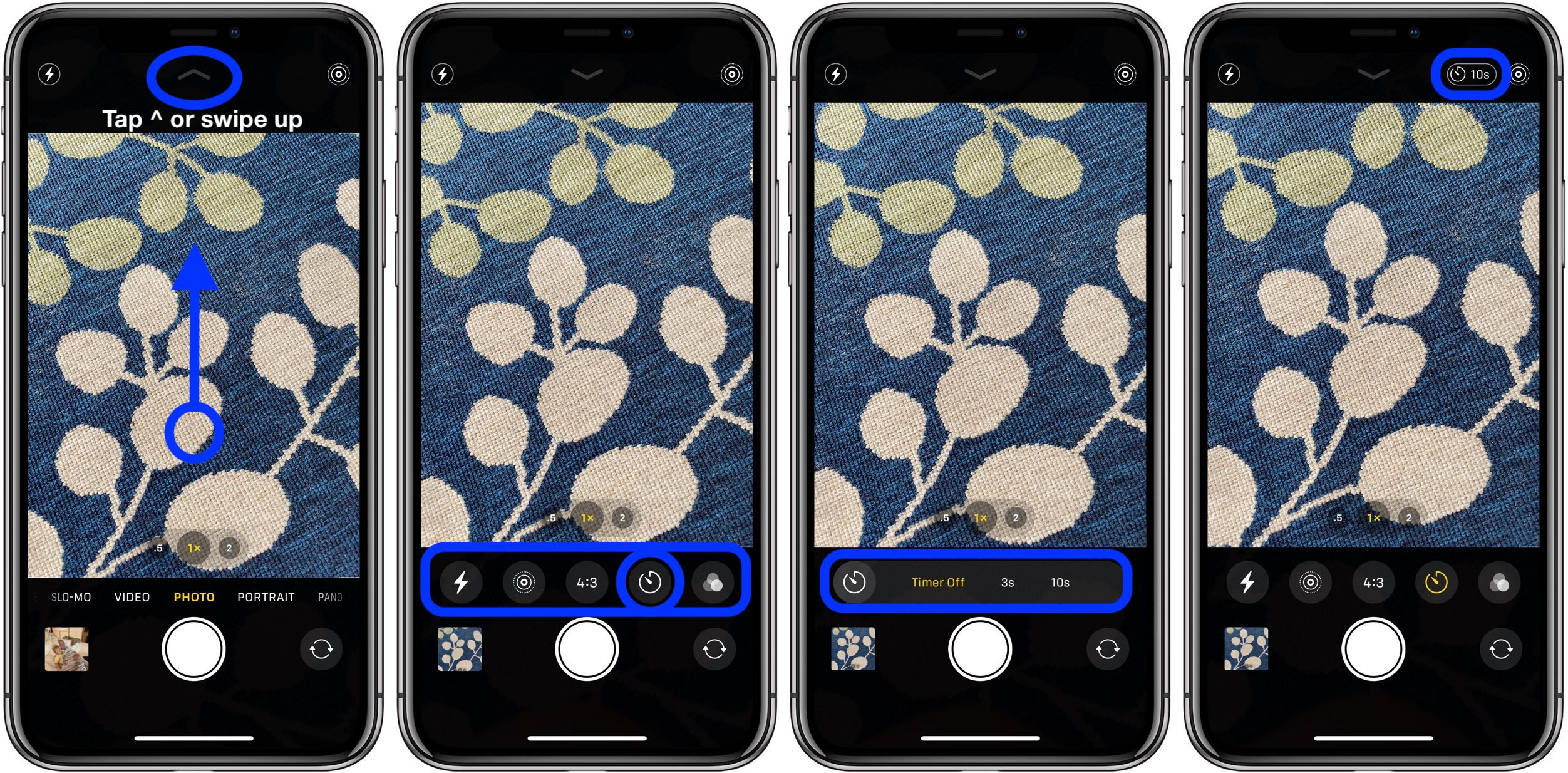
还可以根据需求开启闪光灯、实时照片、长宽比、滤镜及夜间模式等按钮。















